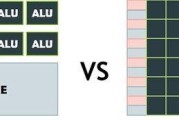电脑关机时出现转圈圈的状况,往往会使用户感到困惑和焦虑。这一现象可能是由于硬件故障、系统文件损坏、病毒感染或驱动程序不兼容等问题引起的。本文将教你如何一步步诊断并解决电脑关机转圈圈的问题,确保你能够快速有效地恢复系统的正常运作。
一、检查电脑是否过载
在诊断关机转圈圈的问题前,首先要确认电脑是否有大量程序正在运行。过多的后台程序可能会导致系统资源紧张,从而引发关机过程缓慢或者转圈圈的现象。
操作步骤:
1.打开任务管理器:按`Ctrl+Shift+Esc`组合键调用任务管理器。
2.查看CPU和内存的使用情况:查看“进程”标签页,看是否有程序占用大量CPU或内存资源。
3.结束进程:对于占用资源过高的程序,可以尝试结束进程以释放资源。
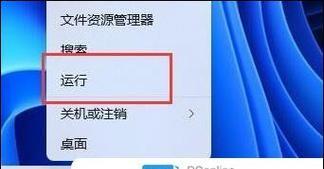
二、检查系统更新和病毒扫描
系统长时间未更新可能导致某些功能无法正常工作,而病毒或恶意软件的感染也会干扰正常的关机流程。
操作步骤:
1.更新操作系统:在“设置”->“更新和安全”中检查并安装可用的更新。
2.运行病毒扫描:使用可靠的防病毒软件进行全面扫描,以确保没有病毒或恶意软件影响关机。

三、审查启动项和后台服务
如果你发现电脑在关机前自启动了许多不必要的程序和服务,这可能会影响关机速度。
操作步骤:
1.打开任务管理器的“启动”选项卡:找到“启动”选项卡并查看列表。
2.禁用不必要的启动项:对于不需要的项目,右击选择“禁用”。
3.结束不必要的后台服务:在任务管理器的“服务”选项卡中,结束那些不必要的后台服务。
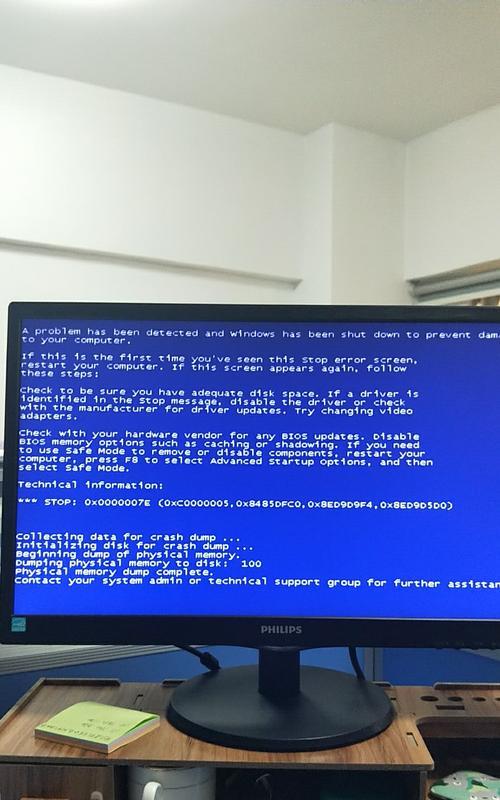
四、检查磁盘错误和系统文件
磁盘错误或损坏的系统文件可能会影响关机过程。
操作步骤:
1.运行磁盘检查工具:在“我的电脑”或“此电脑”中右击系统盘,选择“属性”,在工具选项卡中点击“检查”。
2.使用系统文件检查器:打开命令提示符(管理员),输入`sfc/scannow`并按回车。
五、检查硬件问题
如果以上步骤都无法解决问题,那可能是硬件出现了故障。
操作步骤:
1.检查电源供应:确保电源正常供电,电源线无损坏,电源插座工作正常。
2.内存检测:运行内存检查工具,比如Windows内存诊断工具。
3.硬盘健康状况:使用硬盘检测工具,如CrystalDiskInfo,检测硬盘健康状态。
六、相关背景与实用技巧
电脑关机转圈圈可能不仅仅是简单的软件问题。了解一些系统知识和实用技巧,可以事前预防此类问题的发生:
定期维护电脑:包括清理垃圾文件、更新驱动程序和软件。
使用快速启动功能:快速启动能减少电脑关闭需要的时间。
升级固件:如果可能,升级BIOS或UEFI固件,有时固件的更新能解决关机问题。
结语
电脑关机转圈圈问题的诊断往往需要从系统到硬件多个层面进行排查。通过上述详细步骤,相信你已经能够诊断并解决大部分问题。如果问题依旧存在,可能需要专业的技术支持或考虑硬件更换。保持系统的日常维护,可以有效减少类似问题的发生。
标签: #电脑